डिवाइस लिंक
टिप्पणियाँ हर YouTube प्रोफ़ाइल के महत्वपूर्ण तत्व हैं। उन्हें अक्सर ऐसे स्थानों के रूप में देखा जाता है जहां फ़िल्टर न की गई राय और दृष्टिकोण की बहुतायत होती है जिसका विश्लेषण YouTube का एल्गोरिद्म आपके वीडियो को रैंक करने के लिए करता है।

इस लेख में, हम आपको बताएंगे कि YouTube टिप्पणियों को अक्षम करने के बारे में क्या जानना है और ऐसा करने से पहले आपको क्या विचार करना चाहिए। साथ ही, आपकी लाइव चैट चालू होने पर भी हम आपको विभिन्न उपकरणों पर टिप्पणियों को प्रबंधित करने के लिए एक त्वरित मार्गदर्शिका के माध्यम से ले जाएंगे।
ब्राउज़र का उपयोग करके YouTube टिप्पणियों को अक्षम करें
यदि ऐसा समय आता है जब आप नहीं चाहते कि लोग आपके वीडियो के अंतर्गत टिप्पणियां छोड़ें, तो आप उन्हें किसी भी डिवाइस पर ब्राउज़र में अक्षम कर सकते हैं। यह कैसे करना है:
- अपना YouTube खाता खोलें।

- स्क्रीन के बाईं ओर, "आपके वीडियो" चुनें। ढहने पर विकल्पों का विस्तार करने के लिए "हैमबर्गर आइकन" पर क्लिक करें ।

- YouTube स्टूडियो अपने आप खुल जाता है। निचले बाएँ कोने पर "सेटिंग" पर क्लिक करें ।

- नई पॉप-अप विंडो में, "समुदाय" चुनें और फिर "डिफ़ॉल्ट" पर क्लिक करें।

- "टिप्पणियां अक्षम करें" चुनें।

- परिवर्तनों को सहेजने के लिए, निचले दाएं कोने में "सहेजें" पर क्लिक करें।

YouTube लाइव पर टिप्पणियों को कैसे अक्षम करें
जब तक आप लाइव स्ट्रीम की मेजबानी करते समय अपने दर्शकों को अच्छी तरह से नहीं जानते हैं, संभावना है कि कुछ उपयोगकर्ता यादृच्छिक चीजें पोस्ट करेंगे जो अप्रासंगिक या यहां तक कि समस्याग्रस्त हो सकती हैं। ऐसा होने से रोकने के लिए, कभी-कभी चैट बॉक्स को बंद करना बेहतर होता है। इस तरह, आपको इससे निपटने के लिए कोई असुविधा नहीं होगी और सुनिश्चित करें कि सभी का ध्यान टिप्पणियों के बजाय वीडियो पर है।
अपने इवेंट या लाइव स्ट्रीम के दौरान, आप अभी भी अपनी लाइव चैट को किसी भी समय चालू या बंद कर सकते हैं। यहाँ यह कैसे करना है।
- "लाइव कंट्रोल रूम" खोलें ।

- "स्ट्रीम और वेबकैम" पर जाएं और ऊपरी दाएं कोने पर "संपादित करें" पर क्लिक करें।

- "कस्टमाइज़ेशन " पर क्लिक करें और "लाइव चैट" को अनचेक करें।

यदि आपकी लाइव स्ट्रीम चालू है और आपने अचानक अपनी लाइव चैट को बंद करने का निर्णय लिया है, तो YouTube आपको संदेशों को हटाने, उपयोगकर्ताओं को टाइमआउट में रखने, या समस्याग्रस्त उपयोगकर्ताओं और उनके संदेशों को अपने चैनल से छिपाने में सक्षम बनाता है। चैट को रोकने और विशेष संदेशों को संबोधित करने के लिए आप अपने कीबोर्ड पर केवल "Alt" दबाकर ऐसा कर सकते हैं।
दर्शकों को छिपाने का एक तरीका यह भी है कि अगर आपको लगता है कि वे आपकी लाइव चैट में बाधा डाल रहे हैं या बहुत अधिक ध्यान आकर्षित कर रहे हैं। YouTube स्टूडियो का उपयोग करके ऐसा करने का तरीका यहां दिया गया है:
- YouTube स्टूडियो खोलें।
- "सेटिंग" पर क्लिक करें और "समुदाय" ढूंढें।
- "स्वचालित फ़िल्टर" पर जाएं और उस टैब में, आपको "छिपे हुए उपयोगकर्ता" मिलेंगे, जहां आप किसी का भी नाम टाइप कर सकते हैं जिसे आप छिपाना चाहते हैं।
- अगर आप किसी को दिखाना चाहते हैं, तो आपको उनके नाम के आगे “X” पर क्लिक करना होगा।
- फिर, "सहेजें" पर क्लिक करें।
IPhone और Android ऐप पर YouTube टिप्पणियों को कैसे अक्षम करें
अगर आपको अभी पता चला है कि आप YouTube पर टिप्पणियों को अक्षम करना चाहते हैं, और आपके पास आपका कंप्यूटर नहीं है, तो चिंता न करें।
YouTube आपको अपने फ़ोन पर उन्नत सेटिंग्स तक पहुंचने की अनुमति देता है, जहाँ आप जब चाहें टिप्पणियों को बंद कर सकते हैं। यदि आप किसी iPhone या Android पर YouTube ऐप का उपयोग कर रहे हैं, तो यहां बताया गया है कि आपको क्या करना है:
- अपना "यूट्यूब स्टूडियो" ऐप खोलें ।

- "सामग्री" अनुभाग के तहत, वीडियो के दाईं ओर "ऊर्ध्वाधर दीर्घवृत्त" पर टैप करें।

- "वीडियो संपादित करें" चुनें ।
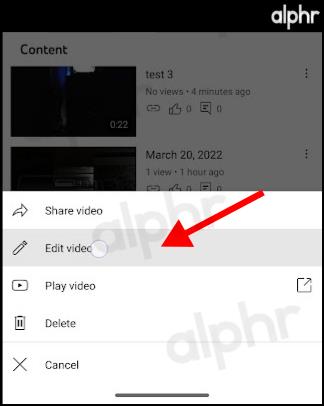
- "अधिक विकल्प" अनुभाग में, "टैग, श्रेणी, टिप्पणियाँ और अधिक" पर टैप करें।
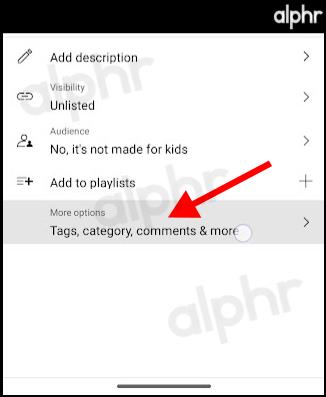
- "टिप्पणियां" अनुभाग में, "टिप्पणी दृश्यता" के लिए ड्रॉपडाउन चुनें और "टिप्पणियां अक्षम करें" चुनें।

- ऊपरी बाएँ खंड में "वापस तीर" स्पर्श करें । परिवर्तनों को सहेजने के लिए यह चरण आवश्यक है क्योंकि इस पृष्ठ पर कोई विकल्प नहीं है।
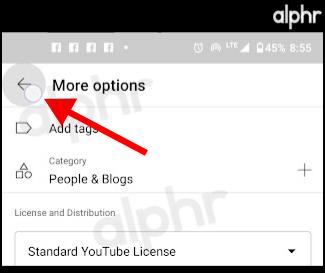
- ऊपरी दाएं कोने में "सहेजें" पर टैप करें ।

IPad पर YouTube टिप्पणियों को कैसे अक्षम करें
अपने YouTube चैनल को iPad से प्रबंधित करना आपके फ़ोन पर ऐसा करने के समान है। यदि आप इसका उपयोग अपने वीडियो पर टिप्पणियों को अक्षम करने के लिए करना चाहते हैं, तो यहां आप क्या कर सकते हैं:
- अपना YouTube स्टूडियो ऐप खोलें।
- ऊपरी बाएँ कोने पर तीन पंक्तियों पर टैप करें।
- "वीडियो" पर टैप करें।
- वह वीडियो चुनें जहां आप टिप्पणियों को अक्षम करना चाहते हैं।
- "उन्नत सेटिंग" खोलने के लिए स्क्रीन के शीर्ष पर पेंसिल आइकन पर टैप करें।
- "उन्नत सेटिंग" पर जाने के लिए दाईं ओर स्वाइप करें।
- "टिप्पणियां" विकल्प खोजने के लिए नीचे स्क्रॉल करें।
- वीडियो के लिए टिप्पणियों को चालू या बंद करने के लिए टॉगल करें।
- ऊपरी दाएं कोने में "सहेजें" पर क्लिक करें।
कमेंट डिफॉल्ट व्यू कैसे बदलें?
अपने वीडियो से टिप्पणियों को हटाने के बजाय, यह एक बेहतर विकल्प हो सकता है कि केवल डिफ़ॉल्ट दृश्य को बदल दें और नवीनतम टिप्पणियों को ऊपर रखें, जिससे वे अधिक दिखाई दें। या आप अपनी शीर्ष टिप्पणियों को प्रदर्शित करने का निर्णय ले सकते हैं, इस प्रकार अवांछित लोगों को लोगों की नज़रों से दूर कर सकते हैं।
यदि आप अपनी टिप्पणियों को अक्षम नहीं करने का निर्णय लेते हैं, लेकिन केवल उनका क्रम बदलने के लिए, आप इसे कुछ सरल चरणों में कर सकते हैं:
- YouTube खोलें और "YouTube स्टूडियो" खोलें।

- बाईं ओर, "वीडियो" पर क्लिक करें।

- "सॉर्ट बाय" पर क्लिक करें।
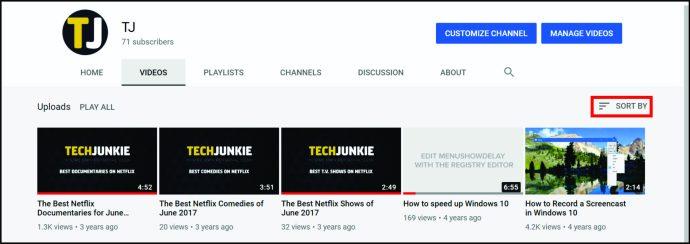
- तय करें कि क्या आप नवीनतम टिप्पणियों को "नवीनतम" पर क्लिक करना चाहते हैं और यदि आप सबसे लोकप्रिय चाहते हैं, तो "शीर्ष" पर क्लिक करें।

अतिरिक्त अक्सर पूछे जाने वाले प्रश्न
क्या आपको YouTube पर टिप्पणियाँ अक्षम करनी चाहिए?
जब आप अनुभवी YouTubers से पूछते हैं, तो वे इस विषय पर काफी राय रखते हैं क्योंकि इस प्रश्न का कोई निश्चित उत्तर नहीं है।
एक ओर, टिप्पणियाँ अपने दर्शकों से जुड़ने और आप जो बना रहे हैं उस पर तुरंत प्रतिक्रिया देने का एक शानदार तरीका है। जब लोग जानते हैं कि वे आपके साथ खुलकर संवाद कर सकते हैं, तो वे आपका अनुसरण करेंगे, सदस्यता बटन को अधिक बार दबाएंगे, और अंततः आपकी सामग्री से अधिक जुड़ाव महसूस करेंगे। यह विशेष रूप से महत्वपूर्ण है जब आप अपना ऑनलाइन समुदाय बनाना शुरू ही कर रहे हैं, और आपको अधिक से अधिक दर्शकों की आवश्यकता है।
हालाँकि, यदि आप किसी को भी अपनी प्रोफ़ाइल पर टिप्पणी करने देते हैं, तो थोड़ी देर बाद, आप बॉट्स या ऐसे लोगों को नोटिस करना शुरू कर देंगे जो आपकी सामग्री को पसंद नहीं करते हैं, और वे इसे हर वीडियो के नीचे लिखने या अपनी लाइव चैट में इसका उल्लेख करने के लिए दृढ़ संकल्पित होंगे। . बेशक, हमेशा कोई न कोई खराब कमेंट करने वाला होता है। इसीलिए YouTube ने टिप्पणियों को प्रबंधित करने के कई तरीके विकसित किए, जैसे टिप्पणियों को हटाना और उनकी रिपोर्ट करना और अपने चैनल से उपयोगकर्ताओं को छिपाना.
YouTube टिप्पणियाँ उपयोगी क्यों हैं?
टिप्पणियाँ किसी भी सोशल मीडिया पर चर्चा बनाने और किसी विषय को बढ़ावा देने का एक शानदार तरीका हैं। टिप्पणी करने और राय साझा करने से आपको पता चलता है कि आपके दर्शक कौन हैं और ये लोग किस तरह के मूल्यों को बढ़ावा देते हैं। वे आपको बहुत आवश्यक, अनफ़िल्टर्ड फ़ीडबैक भी दे सकते हैं।
वे जो कह रहे हैं उस पर ध्यान देने से आपका खाता बेहतर हो सकता है और आपको इस बारे में नए विचार मिल सकते हैं कि आप किस प्रकार की सामग्री बना सकते हैं. आप अपने दर्शकों द्वारा पूछे जा रहे कुछ प्रश्नों या विषयों को संबोधित कर सकते हैं। बेशक, रचनात्मक आलोचना की तलाश करें, उन टिप्पणियों की नहीं जो हर चीज की आलोचना कर रही हैं।
क्या टिप्पणियाँ आपकी प्रोफ़ाइल को अधिक दृश्यमान बना सकती हैं?
टिप्पणियों से पता चलता है कि आपके दर्शक कितने व्यस्त हैं और वे आपके चैनल पर कितना समय बिताते हैं। जब लोग आपके वीडियो देखने और टिप्पणियों को पढ़ने में अधिक समय व्यतीत करते हैं, तो इससे आपके देखने की लंबाई और रैंकिंग में वृद्धि हो सकती है। यदि आप YouTube पर शुरुआत कर रहे हैं, तो टिप्पणियाँ एक मूल्यवान उपकरण हैं जिसका उपयोग आपको अपने लाभ के लिए करना चाहिए।
YouTube ने मेरी टिप्पणियों को अक्षम क्यों किया?
YouTube ने हाल ही में घोषणा की कि वे बच्चों और नाबालिगों को दिखाने वाले सभी चैनलों से टिप्पणियां हटा रहे हैं। इस तरह वे बच्चों को हिंसक टिप्पणियों से बचाना चाहते हैं और उनकी सुरक्षा को पहले रखना चाहते हैं। वे 18 वर्ष से कम उम्र के नाबालिगों से जुड़े वीडियो पोस्ट करने वाले किसी भी चैनल से टिप्पणियों को भी हटा रहे हैं, क्योंकि उनका मानना है कि उन्हें समस्याग्रस्त टिप्पणियों को आकर्षित करने का खतरा है।
YouTube ने समस्याग्रस्त टिप्पणियों को स्वचालित रूप से पहचानने और हटाने के लिए एक नया एल्गोरिद्म लॉन्च करने की घोषणा की। इसलिए, यदि आपका चैनल कोई ऐसी सामग्री प्रकाशित करता है जिसमें बच्चे या नाबालिग शामिल हैं, तो आप टिप्पणियों को चालू नहीं कर पाएंगे।
कमेंट करते रहें
YouTube टिप्पणियाँ ब्रांड और ब्लॉगर्स के लिए अपने अनुयायियों के साथ बातचीत करने और एक सतत संवाद बनाने का सही तरीका हैं। हालाँकि, उन्हें बहुत अधिक संयम की आवश्यकता होती है जो जल्दी से पूर्णकालिक नौकरी में बदल सकती है, खासकर यदि आपका चैनल बढ़ने लगता है।
अब जबकि आप जान गए हैं कि YouTube पर टिप्पणियों को कैसे अक्षम करना है और टिप्पणियों को कैसे छिपाना है, तो आप अपने चैनल को नियंत्रित करने और अपने दर्शकों के साथ वास्तविक संबंध बनाने के लिए तैयार हैं। इसके अलावा, आपको आपत्तिजनक सामग्री को हटाने, छिपाने या रिपोर्ट करने और अपने लाइव स्ट्रीम चैटबॉक्स को प्रबंधित करने का तरीका पता चल जाएगा।
आपके चैनल पर अब तक की सबसे घटिया टिप्पणी कौन सी है? क्या आप अक्सर अन्य लोगों के वीडियो पर टिप्पणी करते हैं?
नीचे टिप्पणी अनुभाग में हमें बताएं।













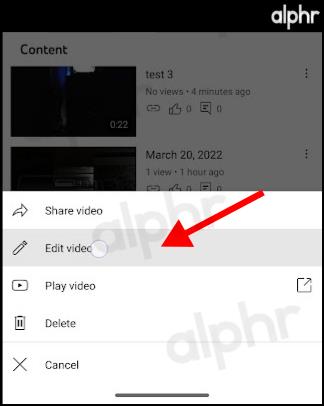
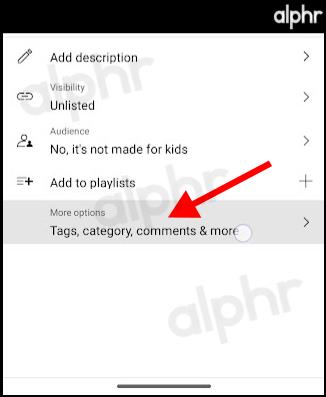

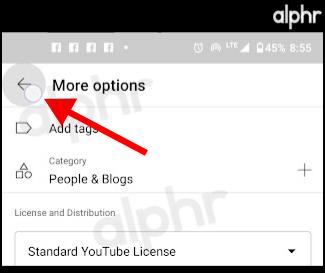


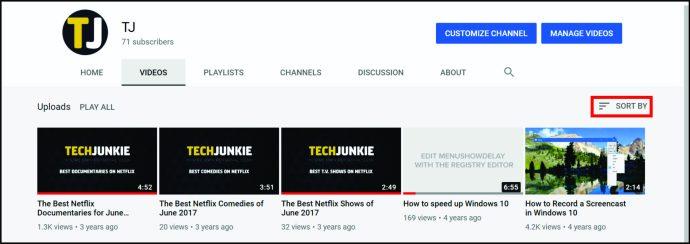








![नेटफ्लिक्स [सभी डिवाइस] पर भाषा कैसे बदलें नेटफ्लिक्स [सभी डिवाइस] पर भाषा कैसे बदलें](https://img.webtech360.com/resources6/s2/image-5188-0605161802346.jpg)






